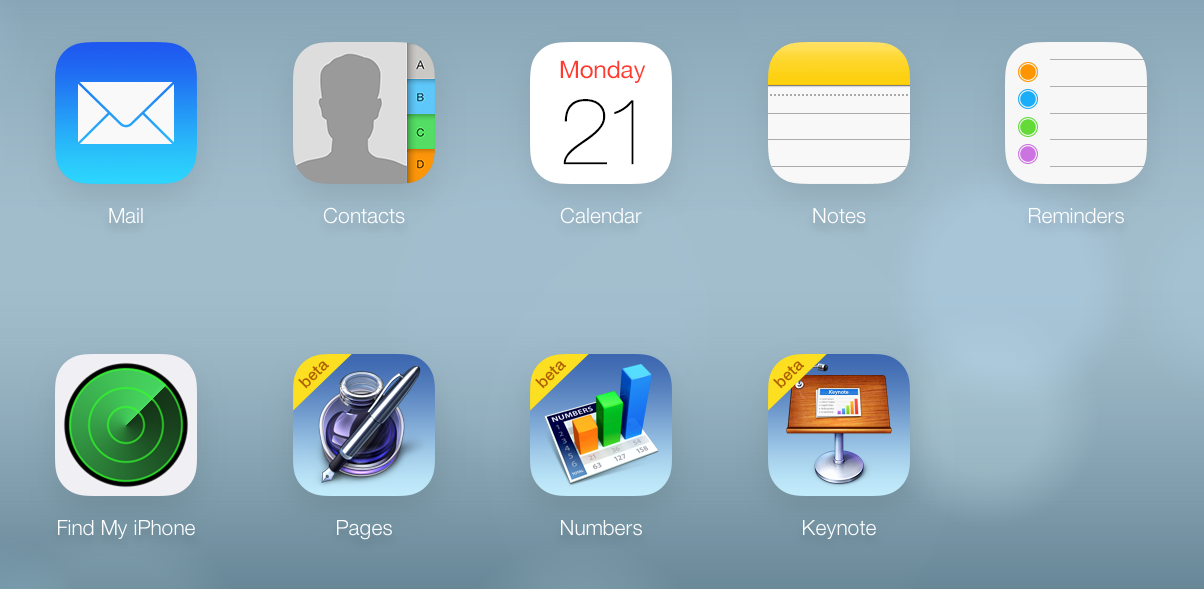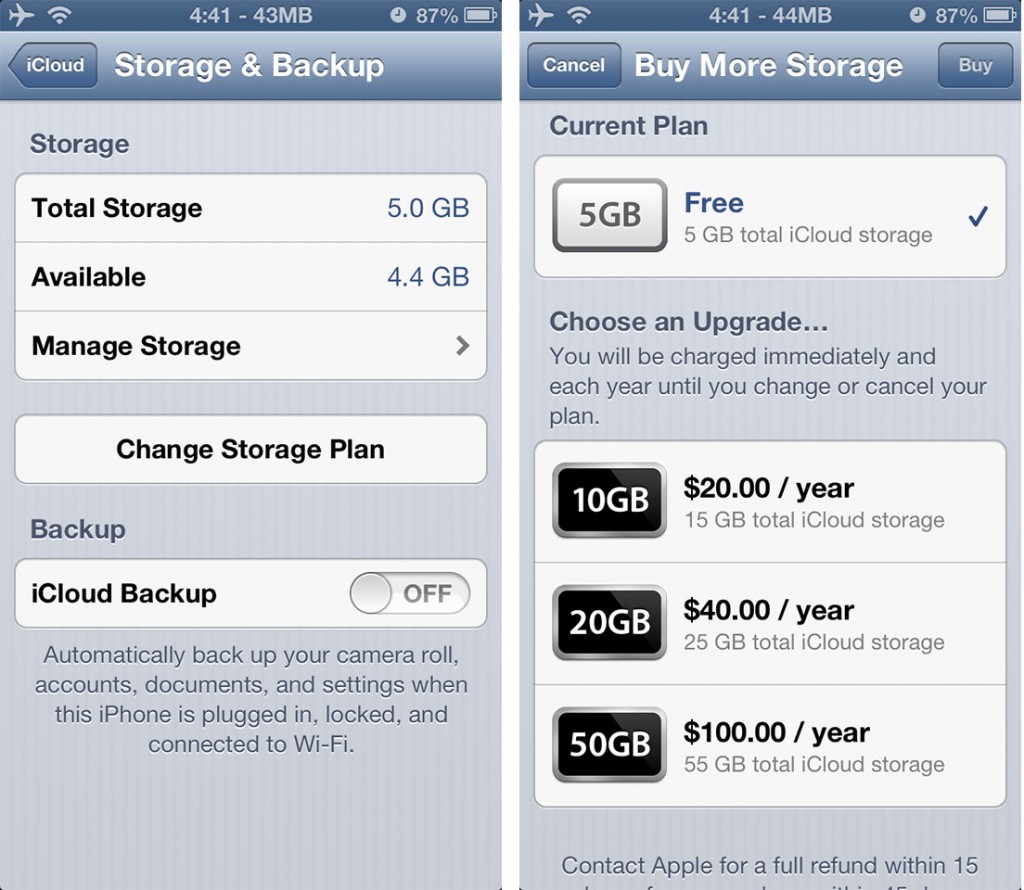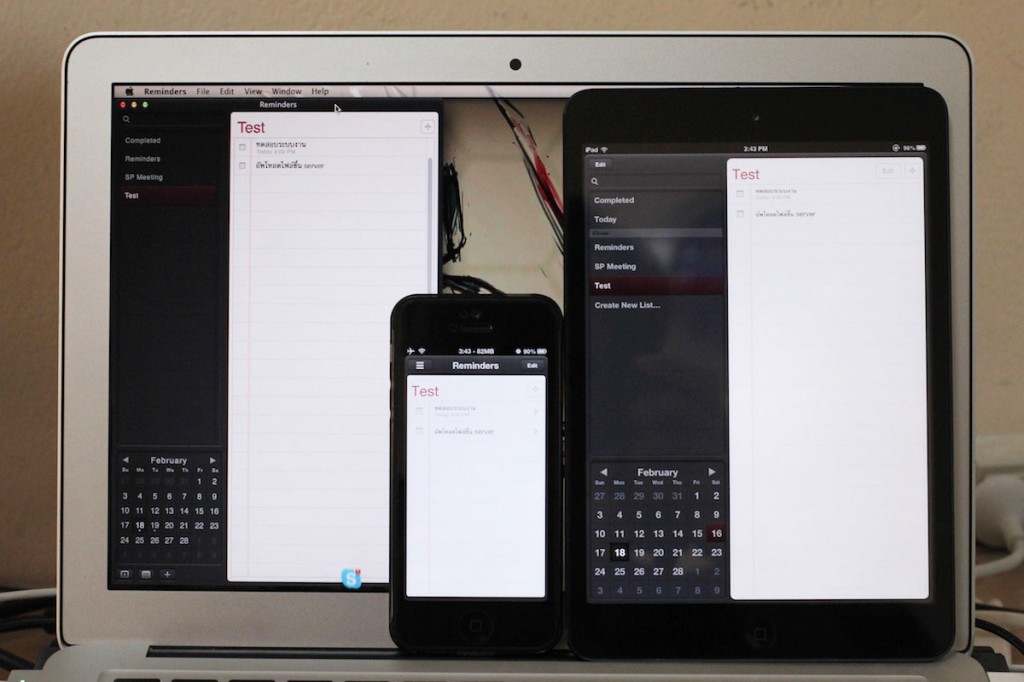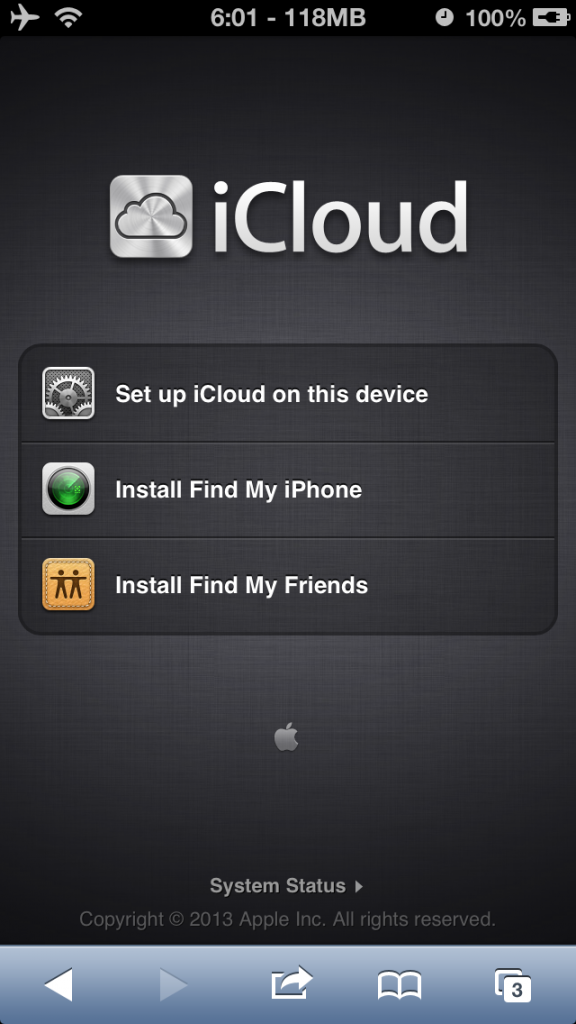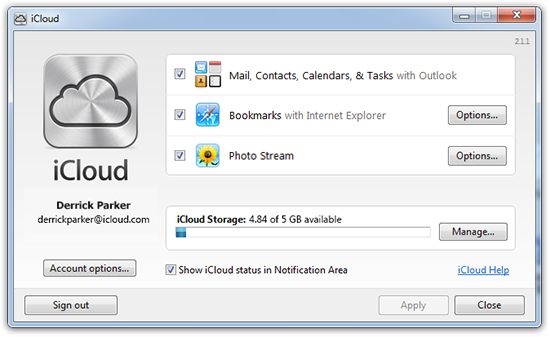ในการใช้งานอุปกรณ์ไอทีในปัจจุบัน จะเห็นว่าในหลายๆ ผลิตภัณฑ์เริ่มมีการทำงานที่ผสานกับระบบเข้ากับเทคโนโลยีกลุ่มเมฆ? (Cloud) มากยิ่งขึ้น ไม่ว่าจะทั้งการประมวลผล การเก็บข้อมูล การเป็นศูนย์กลางในการตั้งค่าการทำงานต่างๆ ล้วนแล้วแต่ใช้ Cloud เป็นสื่อกลางทั้งสิ้น เช่นเดียวกับ Apple ที่สร้างระบบของตนเองในชื่อว่า iCloud ซึ่งในบทความนี้เราจะมาดูกันครับ ว่า iCloud คืออะไร และมีประโยชน์อย่างไร
iCloud คืออะไร ?
iCloud คือระบบศูนย์กลางในรูปแบบกลุ่มเมฆของ Apple มีหน้าที่หลักในการเป็นตัวกลางเก็บข้อมูลของผู้ใช้สำหรับซิงค์เข้ากับอุปกรณ์ของผู้ใช้เอง เพื่อให้ข้อมูลในแต่ละเครื่องนั้นตรงกัน ช่วยอำนวยความสะดวกให้กับผู้ใช้งาน เช่นผมอาจจะสร้างตารางนัดหมายไว้ใน iPhone ตารางนัดหมายดังกล่าวก็จะถูกจัดเก็บขึ้นมาบนระบบ iCloud และซิงค์ลงไปยัง iPad รวมไปถึงเครื่องแมคของผมด้วย ทำให้ผู้ใช้ไม่ต้องมานั่งย้ายข้อมูลเอง ขอแค่อุปกรณ์แต่ละชิ้นเชื่อมต่อกับอินเตอร์เน็ตก็เพียงพอ โดยถ้าจะให้เข้าใจง่ายๆ ก็สามารถอธิบายเป็นภาพได้ดังนี้ครับ
จะเห็นได้ว่าตัว iCloud ทำหน้าที่เป็นศูนย์กลางการเชื่อมต่อระหว่างอุปกรณ์ต่างๆ เข้าด้วยกัน แม้กระทั่งฝั่ง Windows ก็สามารถใช้งานได้ (แต่ไม่เต็มที่เท่าฝั่ง Apple นะ) โดยการล็อกอินเข้าใช้งาน iCloud นั้น จะใช้เป็นอีเมลและรหัสผ่านเดียวกับ Apple ID ที่ใช้ในการดาวน์โหลดแอพจาก App Store นั่นเองครับ
ซึ่งในปัจจุบัน การใช้งานอุปกรณ์ iDevice จำเป็นที่จะต้องใช้งาน Apple ID แทบจะ 100% แล้ว จึงทำให้แต่ละเครื่องต้องใช้งาน iCloud แทบจะอัตโนมัติ เนื่องจากจะมีให้ตั้งค่าตั้งแต่ตอนเปิดเครื่องใช้งานครั้งแรกเลย
คลิปตัวอย่างการใช้งาน iCloud บน iOS 7
พื้นที่ในการเก็บข้อมูลนั้น Apple เปิดให้ทุกคนใช้งาน iCloud ได้ฟรี 5 GB ส่วนใครต้องการพื้นที่เพิ่ม ก็สามารถซื้อสัญญาเป็นรายปีได้ ตามเรตราคาในภาพด้านล่างนี้
ข้อมูลที่เก็บบน iCloud มีอะไรบ้าง ?
ข้อมูลที่เก็บบน iCloud จะมีด้วยการหลายประเภท ดังนี้
- อีเมล
- ข้อมูลรายชื่อผู้ติดต่อ (Contacts) ในเครื่องทั้งหมด เช่น ชื่อ เบอร์โทรศัพท์
- ข้อมูลในปฏิทิน
- ข้อมูลในสมุดเตือนความจำ (Reminders)
- ข้อมูลในสมุดจด (Notes)
- ข้อมูลการใช้งานใน Safari ทั้งหมด เช่นประวัติการใช้งานเว็บ, bookmark ต่างๆ
- ไฟล์เอกสารจากในบางแอพ
- รูปภาพที่มีในเครื่องทั้งหมด (ผ่านทาง Photo Stream)
- เซฟเกม (เฉพาะเกมที่รองรับ)
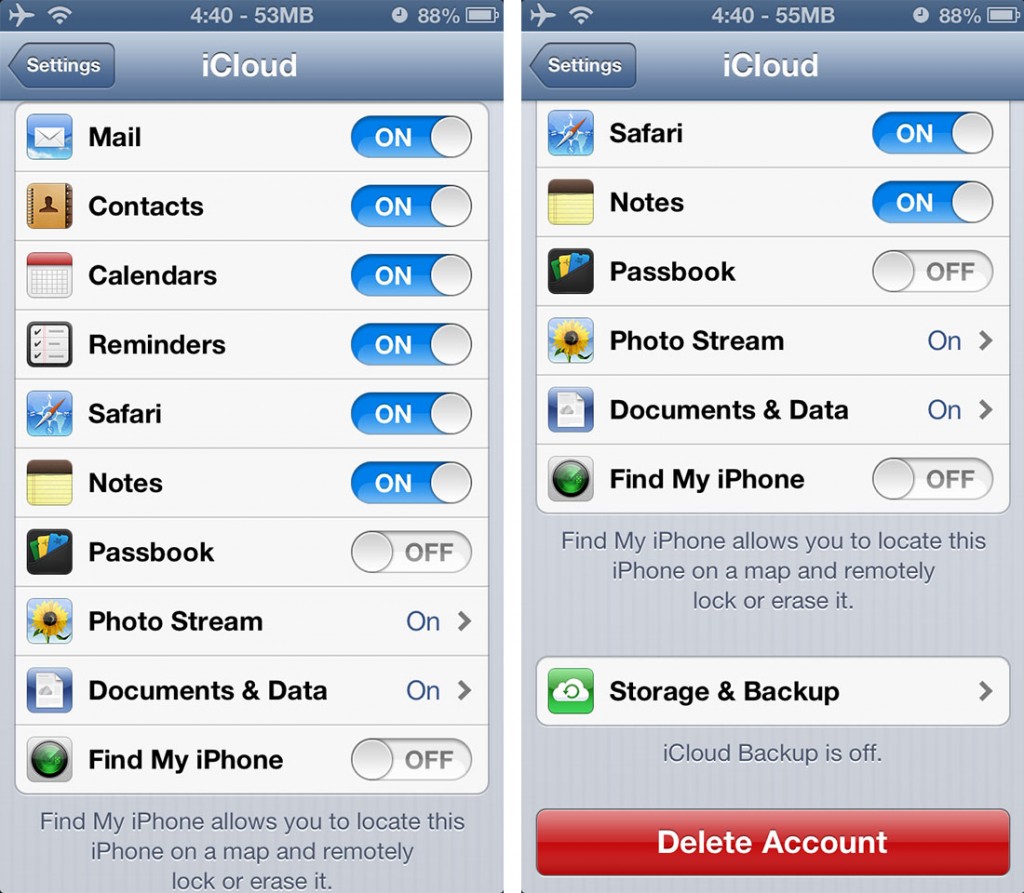
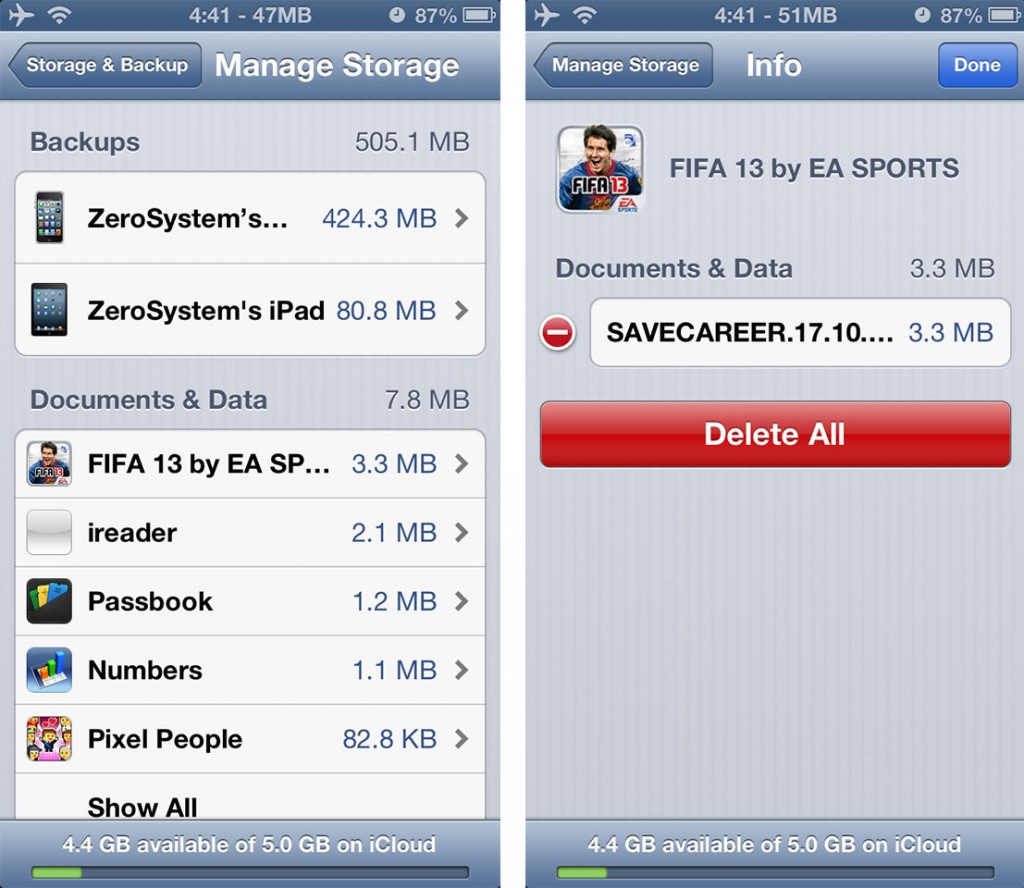
ซึ่งเท่านี้ก็แทบจะครอบคลุมการใช้งานทั่วไปบน iOS หมดแล้ว ทำให้เวลาย้ายไปใช้เครื่องใหม่ ผู้ใช้ก็จะสามารถใช้งานข้อมูลต่างๆ ต่อจากเดิมได้เลย โดยส่วนที่สำคัญมากก็คือรายชื่อผู้ติดต่อที่จะกลับมาเหมือนเดิม ทำให้ง่ายและสะดวกกว่าต้องมานั่งย้ายข้อมูลเอง อีกทั้งไม่เสี่ยงว่าข้อมูลจะสูญหายได้โดยง่ายอีกด้วย ยกเว้นเสียจากฝั่งเซิฟเวอร์จะมีปัญหา ซึ่งก็ไม่ใช่เรื่องที่จะเกิดขึ้นบ่อยนักอยู่แล้ว
ภาพด้านบนนี้ก็เป็นตัวอย่างให้เห็นถึงการซิงค์ข้อมูลข้ามอุปกรณ์ผ่านทาง iCloud ครับ การซิงค์ทำได้เร็วจนเกือบจะ realtime เลยทีเดียว
นอกจากนี้ยังมีอีกหนึ่งเซอร์วิสที่พึ่งพา iCloud ในการทำงาน และเป็นเซอร์วิสที่มีประโยชน์มาก นั่นคือ Photo Stream ที่ช่วยให้ผู้ใช้สามารถซิงค์ภาพถ่ายจากอุปกรณ์ iOS มายังอุปกรณ์ iOS หรือแมคเครื่องอื่นๆ ที่ใช้งาน Apple ID เดียวกันได้โดยไม่ต้องเชื่อมต่อผ่านสายซิงค์แล้วโอนถ่ายข้อมูลอีกต่อไป เนื่องจาก Photo Stream จะทำงานอยู่เบื้องหลังเมื่อเครื่องเชื่อมต่อเข้ากับเครือข่าย WiFi โดยรูปจะถูกซิงค์ขึ้นไปเก็บไว้บนเซิฟเวอร์ และกระจายส่งไปยังอุปกรณ์เครื่องอื่นๆ ของเรา และยังมีฟีเจอร์การแชร์ Photo Stream ของเราไปให้คนอื่นได้ด้วย ผ่านทาง Shared Photo Stream
ทั้งนี้ iCloud จะสามารถเก็บรูปจาก Photo Stream ได้สูงสุด 1,000 รูป เมื่อเต็มแล้วก็จะทยอยลบรูปเก่าสุดไล่ขึ้นมาเรื่อยๆ ครับ
การใช้งาน iCloud บน Windows
ระบบ iCloud นั้นแม้ว่าจะถูกสร้างมาสำหรับใช้งานบนแพลตฟอร์มของ Apple แต่สำหรับผู้ใช้ Windows ก็สามารถเข้าไปใช้งานได้เช่นเดียวกัน โดยมีด้วยกันสองรูปแบบดังต่อไปนี้
ใช้งาน iCloud บนเว็บไซต์
Apple ได้สร้างหน้าเว็บไซต์สำหรับใช้งาน iCloud ขึ้นมา นั่นคือเว็บไซต์ icloud.com เมื่อเปิดขึ้นมาก็จะพบกับหน้าจอให้ล็อกอินด้วย Apple ID ก่อนเลย เมื่อล็อกอินเสร็จแล้ว ก็จะพบกับหน้าจอด้านล่างนี้
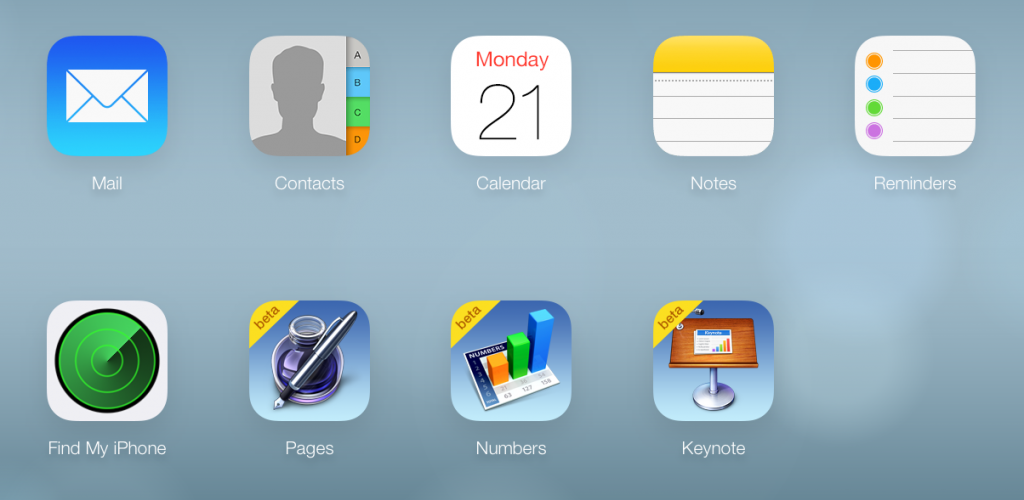 ซึ่งอินเตอร์เฟสและการใช้งานต่างๆ ก็จะใกล้เคียงกับที่อยู่บน iOS เลย สามารถใช้งานได้เหมือนๆ กัน และยังมีแอพสำคัญอย่าง Find My iPhone ไว้สำหรับติดตามอุปกรณ์ iDevice ของเราได้ด้วย ซึ่ง iCloud ในแบบเว็บไซต์นี้ สามารถใช้งานได้เฉพาะบนการแสดงผลเว็บไซต์แบบ desktop ปกติเท่านั้น ถ้าไปเปิดในเว็บเบราเซอร์ของอุปกรณ์พกพา ก็จะมีการแสดงผลเป็นวิธีการตั้งค่าเพื่อใช้งาน iCloud ในเครื่องแทน ดังตัวอย่างด้านล่าง
ซึ่งอินเตอร์เฟสและการใช้งานต่างๆ ก็จะใกล้เคียงกับที่อยู่บน iOS เลย สามารถใช้งานได้เหมือนๆ กัน และยังมีแอพสำคัญอย่าง Find My iPhone ไว้สำหรับติดตามอุปกรณ์ iDevice ของเราได้ด้วย ซึ่ง iCloud ในแบบเว็บไซต์นี้ สามารถใช้งานได้เฉพาะบนการแสดงผลเว็บไซต์แบบ desktop ปกติเท่านั้น ถ้าไปเปิดในเว็บเบราเซอร์ของอุปกรณ์พกพา ก็จะมีการแสดงผลเป็นวิธีการตั้งค่าเพื่อใช้งาน iCloud ในเครื่องแทน ดังตัวอย่างด้านล่าง
ใช้งาน iCloud ใน Windows
ส่วนใครที่อยากผนวก iCloud เข้ามาใช้งานบน Windows แบบแนบเนียน เพื่อให้มีการเชื่อมต่อข้อมูลกันอย่างไร้รอยต่อ ทาง Apple ก็มีทางเลือกมาให้เช่นกัน โดยต้องติดตั้งโปรแกรมที่มีชื่อว่า iCloud Control Panel (ดาวน์โหลด) โดยหน้าตาของโปรแกรมจะเป็นดังภาพด้านล่าง
ซึ่งผู้ใช้สามารถเข้าไปตั้งค่าได้ว่าจะให้ทำการเชื่อมต่อข้อมูลบน iCloud เข้ากับโปรแกรมต่างๆ บนเครื่องหรือไม่ เช่น อีเมล, รายชื่อผู้ติดต่อ, ปฏิทินต่างๆ ให้ซิงค์เข้ากับ Outlook และ bookmark ต่างๆ ใน Safari ให้ซิงค์เข้ามายัง Internet Explorer ครับ
เท่านี้แต่ละท่านก็คงพอจะทราบในระดับหนึ่งแล้วว่า iCloud คืออะไร และมีประโยชน์อย่างไรบ้าง
บทความที่เกี่ยวข้องกับ iCloud
- iCloud อีกหนึ่ง Feature ของ iOS 5 ที่ไม่ธรรมดา
- วิธีสมัคร Apple ID แบบฟรีๆ ไม่ต้องใช้บัตรเครดิต
- Tip: ดึงเพลงที่ซื้อแล้วจาก iTunes Store มาไว้ใน iPhone แบบไม่ต้องเสียบสาย?(เชื่อมโยงกับระบบ iCloud แบบอ้อมๆ)
- Backup และ Restore iPhone, iPad เรื่องง่ายๆ ที่ทำได้ใน 1 นาที